Θέλετε να κάνετε αντιγραφή και επικόλληση στη γραμμή εντολών του κελύφους Bash; Θα σας δείξουμε πολλές τεχνικές είτε προτιμάτε το πληκτρολόγιο είτε το ποντίκι. Αυτά λειτουργούν είτε βρίσκεστε σε επιφάνεια εργασίας με γραφικά είτε σε παραδοσιακό TTY που βασίζεται σε κείμενο.
Πίνακας περιεχομένων
Οι συνήθεις συντομεύσεις πληκτρολογίου δεν λειτουργούν
Η αντιγραφή και επικόλληση κειμένου είναι βασικό μέρος της χρήσης ενός υπολογιστή. Όταν οι άνθρωποι χρησιμοποιούν έναν υπολογιστή Linux για τις πρώτες φορές, είτε προέρχονται από τον κόσμο των Windows είτε από τον κόσμο του macOS, συχνά μπερδεύονται όταν προσπαθούν να κάνουν αντιγραφή και επικόλληση σε ένα παράθυρο τερματικού.
Στα Windows, χρησιμοποιείτε Ctrl+C για να αντιγράψετε ένα τμήμα επισημασμένου κειμένου και Ctrl+V για να το επικολλήσετε. Στο macOS, χρησιμοποιείτε το Command+C για να το αντιγράψετε και το Command+V για να το επικολλήσετε. Ακολουθούν την ίδια σύμβαση του C για την αντιγραφή και του V για την εισαγωγή.
Αυτά τα ίδια πλήκτρα λειτουργούν στις περισσότερες εφαρμογές γραφικών Linux, όπως το πρόγραμμα επεξεργασίας gedit ή το LibreOffice σουίτα γραφείου. Το Ctrl+C αντιγράφει το επισημασμένο κείμενο και το Ctrl+V το επικολλά στον κέρσορα. Ο νεοφερμένος στο Linux πιθανότατα δεν σκέφτεται καν το γεγονός ότι αυτές οι συμβάσεις έχουν μεταφερθεί σε αυτές τις εφαρμογές. Χρησιμοποιούν τα πλήκτρα από τη μυϊκή μνήμη και συνεχίζουν τη δουλειά τους.
Μόλις ο νεοφερμένος μας ανοίξει ένα παράθυρο τερματικού και προσπαθήσει να κάνει αντιγραφή και επικόλληση στο Κέλυφος Bash γραμμή εντολών, που αλλάζουν όλα. Τα Ctrl+C και Ctrl+V είχαν εκχωρηθεί λειτουργίες πολύ πριν σκεφτεί κανείς την αντιγραφή και την επικόλληση. Στην πραγματικότητα, αυτά τα πλήκτρα επιστρατεύτηκαν πολύ καιρό πριν εφευρεθούν τα γραφικά κελύφη, όταν ο τηλετύπος (TTY) ήταν φυσικό πράγμα.
Ctrl+C και Ctrl+V σε TTY
Όταν ένα TTY ήταν μια φυσική συσκευή, το Ctrl+C επιλέχθηκε ως ένας εύχρηστος συνδυασμός πλήκτρων για τη δημιουργία σήματος. Αυτό το σήμα είναι ΣΗΜΕΙΩΣΗ, το οποίο λέει ότι η τρέχουσα διαδικασία τερματίζεται. Επειδή ένα παράθυρο τερματικού είναι ένα προσομοιωμένο TTY, αυτός ο συνδυασμός πληκτρολόγησης (και πολλοί άλλοι) έχουν διατηρηθεί και αντιγραφεί στην προσομοίωση. Σημειώστε ότι είναι το παράθυρο τερματικού που είναι η εξομοίωση. Το κέλυφος Bash είναι ένα πρόγραμμα που εκτελείται σε αυτό το προσομοιωμένο TTY.
Μπορούμε εύκολα να δούμε τις συναρτήσεις που έχουν εκχωρηθεί σε Ctrl+C και Ctrl+V. Ας υποθέσουμε ότι πληκτρολογείτε την ακόλουθη εντολή και πατάτε «Enter».
ls -R /

Επειδή χρησιμοποιούμε την επιλογή -R (αναδρομική), η εντολή ls θα αρχίσει να παραθέτει κάθε αρχείο και κατάλογο, ξεκινώντας από τον ριζικό κατάλογο. Μετά από μερικές στιγμές, συνειδητοποιείτε ότι δεν είναι αυτό που θέλατε, οπότε τερματίζετε τη διαδικασία πατώντας Ctrl+C.
Ctrl+C
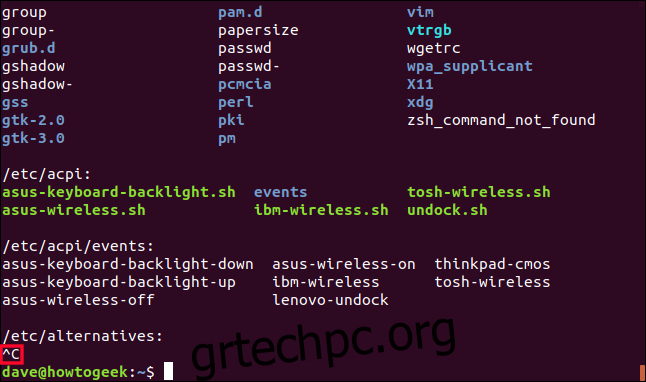
Η διαδικασία ls τερματίζεται. Τα ορατά στοιχεία του Ctrl+C επισημαίνονται στο στιγμιότυπο οθόνης. Εμφανίζεται ως ^C.
Ο συνδυασμός πλήκτρων Ctrl+V επικαλείται “κατά λέξη εισαγωγή”. Αυτό σας επιτρέπει να εισάγετε μια αναπαράσταση ενός κλειδιού σε αυτό που πληκτρολογείτε, αντί να λαμβάνετε το εφέ του κλειδιού. Για να το δείτε, δοκιμάστε τις ακόλουθες εντολές (μην πληκτρολογήσετε κόμματα). (Για παράδειγμα, για να δοκιμάσετε το πρώτο, πατήστε Ctrl+V και μετά πατήστε Enter.)
Ctrl+V, Enter
Ctrl+V, PgDn
Ctrl+V, RightArrow
Ctrl+V, Esc
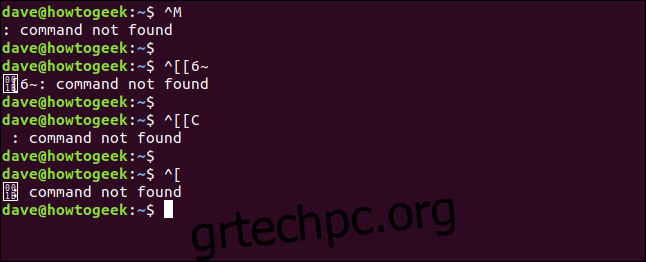
Εν ολίγοις, μπορεί να παρατηρήσετε ότι το Enter αντιπροσωπεύεται από το ^M . Είδαμε νωρίτερα ότι τα Ctrl+C εμφανίστηκαν ως ^C. Φαίνεται ότι το ^ αντιπροσωπεύει το Ctrl. Οπότε το Ctrl+M μάλλον σημαίνει το ίδιο με το Enter. Αυτό σημαίνει ότι μπορούμε να μπούμε στο Enter πληκτρολογώντας Ctrl+M; Δοκιμάστε το σε ένα παράθυρο τερματικού. Θα δείτε ότι το κάνει.
Οπότε, ξεκάθαρα δεν μπορούμε να περιμένουμε τα Ctrl+C και Ctrl+V να πραγματοποιούν αντιγραφή και επικόλληση κειμένου, όταν έχουν ήδη εκχωρηθεί σε αυτούς λειτουργίες που έχουν τιμηθεί στο χρόνο. Τι μπορούμε λοιπόν να χρησιμοποιήσουμε;
Ctrl+Shift+C και Ctrl+Shift+V
Απομνημονεύονται εύκολα επειδή μοιάζουν πολύ με τα αντίστοιχα τους, τα Ctrl+Shift+C και Ctrl+Shift+V είναι άμεσες αντικαταστάσεις των Ctrl+C και Ctrl+V.
Εάν επισημάνετε κείμενο στο παράθυρο του τερματικού με το ποντίκι σας και πατήσετε Ctrl+Shift+C, θα αντιγράψετε αυτό το κείμενο σε ένα buffer του προχείρου.
Ctrl+Shift+C

Μπορείτε να χρησιμοποιήσετε Ctrl+Shift+V για να επικολλήσετε το αντιγραμμένο κείμενο στο ίδιο παράθυρο τερματικού ή σε άλλο παράθυρο τερματικού.
Ctrl+Shift+V
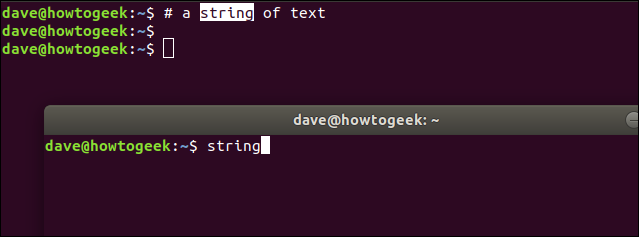
Μπορείτε επίσης να κάνετε επικόλληση σε μια γραφική εφαρμογή όπως το gedit. Σημειώστε όμως ότι όταν κάνετε επικόλληση σε μια εφαρμογή—και όχι σε παράθυρο τερματικού—πρέπει να χρησιμοποιήσετε Ctrl+V.
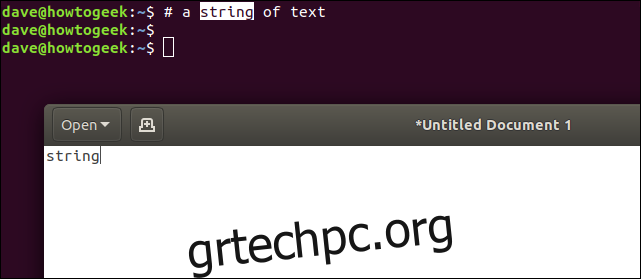
Και μπορείτε να πάτε και από την άλλη πλευρά. Μπορείτε να επισημάνετε κείμενο στο gedit και να πατήσετε Ctrl+C και, στη συνέχεια, να το επικολλήσετε σε ένα παράθυρο τερματικού χρησιμοποιώντας Ctrl+Shift+V.
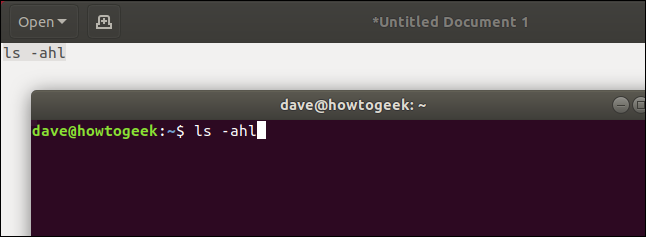
Ο συνδυασμός πλήκτρων Ctrl+Insert είναι ο ίδιος με το Ctrl+Shift+C και ο συνδυασμός Shift+Insert είναι ο ίδιος με το Ctrl+Shift+V. Η προειδοποίηση εδώ είναι ότι αυτά μπορούν να χρησιμοποιηθούν μόνο μέσα στο ίδιο παράθυρο τερματικού.
Χρήση του ποντικιού: Κάντε δεξί κλικ
Μπορείτε να χρησιμοποιήσετε το ποντίκι για αντιγραφή και επικόλληση σε ένα παράθυρο τερματικού. Πρέπει να χρησιμοποιήσετε το ποντίκι για να επισημάνετε το κείμενο που πρόκειται να αντιγράψετε, οπότε γιατί να μην το χρησιμοποιήσετε για να εκτελέσετε τις ενέργειες αντιγραφής και επικόλλησης;
Αφού επισημάνετε κάποιο κείμενο, κάντε δεξί κλικ με το ποντίκι και επιλέξτε «Αντιγραφή» από το μενού περιβάλλοντος.
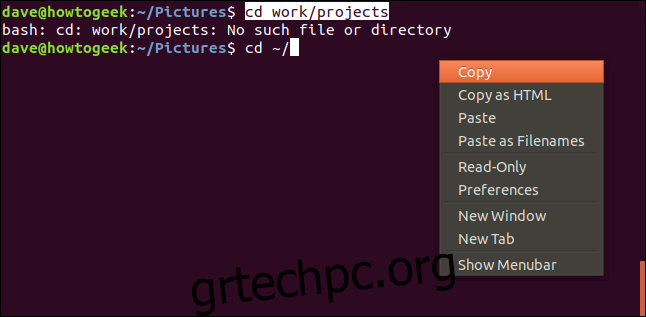
Για να επικολλήσετε το αντιγραμμένο κείμενο, κάντε δεξί κλικ με το ποντίκι άλλη μια φορά και επιλέξτε «Επικόλληση» από το μενού περιβάλλοντος.
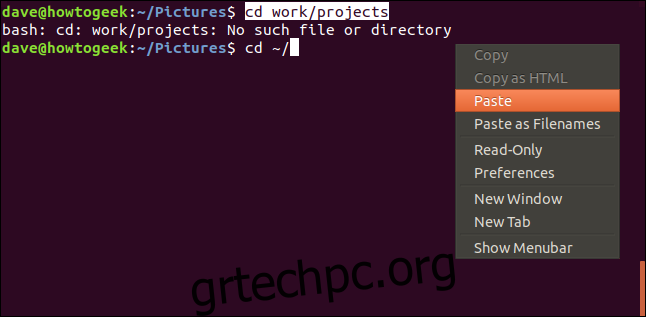
Το κείμενο επικολλάται στη θέση του δρομέα στη γραμμή εντολών. Σε αυτό το παράδειγμα, η σχετική διαδρομή έχει δοθεί εσφαλμένα και το Bash δεν μπορεί να αλλάξει τον κατάλογο. Ο χρήστης έχασε το “~/” από την αρχή της διαδρομής. Έχουν πληκτρολογήσει το “~/” και στη συνέχεια αντιγράφουν το υπόλοιπο της διαδρομής από την προηγούμενη προσπάθειά τους και το έχουν επικολλήσει στη δεύτερη γραμμή εντολών τους.
Όταν πατήσουν Enter, μετακινούνται στον κατάλογο.

Αυτό το παράδειγμα έδειξε επικόλληση στο ίδιο παράθυρο τερματικού, αλλά μπορείτε να χρησιμοποιήσετε αυτήν την τεχνική δεξί κλικ για επικόλληση σε διαφορετικά παράθυρα τερματικού. Μπορείτε επίσης να επικολλήσετε σε γραφικές εφαρμογές χρησιμοποιώντας αυτήν τη μέθοδο.
Χρήση του ποντικιού: Μεσαίο κουμπί
Υπάρχει ένας ακόμη πιο γρήγορος τρόπος αντιγραφής και επικόλλησης χρησιμοποιώντας το ποντίκι, αρκεί το ποντίκι σας να έχει ένα μεσαίο κουμπί. Εάν πατήσετε προς τα κάτω τον τροχό κύλισης (απαλά!) και κάνει κλικ, έχετε ένα μεσαίο κουμπί.
Επισημάνετε κάποιο κείμενο σε ένα παράθυρο τερματικού και, στη συνέχεια, πατήστε το μεσαίο κουμπί. Το επισημασμένο κείμενο επικολλάται στη θέση του δρομέα στη γραμμή εντολών. Η αντιγραφή και η επικόλληση γίνονται ταυτόχρονα.
Λοιπόν, επισημάνετε κάποιο κείμενο:

Στη συνέχεια, πατήστε το μεσαίο κουμπί:

Μπορείτε να χρησιμοποιήσετε αυτήν τη μέθοδο για επικόλληση μεταξύ διαφορετικών παραθύρων τερματικών, καθώς και σε γραφικές εφαρμογές. Απλώς επισημάνετε το κείμενο, μετακινηθείτε στο άλλο παράθυρο τερματικού ή εφαρμογή και πατήστε το μεσαίο κουμπί σας.
Old School – Χωρίς ποντίκι
Τι γίνεται όταν δεν έχεις ποντίκι; Εάν δεν μπορείτε να επισημάνετε οποιοδήποτε κείμενο, πώς μπορείτε να το αντιγράψετε και να το επικολλήσετε;
Οι διακομιστές Linux συχνά ρυθμίζονται χωρίς α γραφικό περιβάλλον επιφάνειας εργασίας (GDE), που σημαίνει ότι δεν έχετε πρόσβαση σε ποντίκι. Ακόμη και σε έναν υπολογιστή Linux που εκτελεί ένα γραφικό περιβάλλον επιφάνειας εργασίας όπως το GNOME και έχετε ποντίκι, θα υπάρξουν περιπτώσεις που δεν μπορείτε να χρησιμοποιήσετε το ποντίκι για να επισημάνετε κείμενο.
Για παράδειγμα, μπορεί να έχετε κάνει εναλλαγή σε ένα από τα πρόσθετα TTY. Στις σύγχρονες διανομές, αυτές βρίσκονται από Ctrl+Alt+F3 (TTY3) έως Ctrl+Alt+F6 (TTY6). (Ctrl+Alt+F2 θα σας επιστρέψει στη συνεδρία GDE και Ctrl+Alt+F1 θα σας μεταφέρει στην οθόνη σύνδεσης του GDE σας.)
Ίσως χρησιμοποιείτε ακόμη και μια γνήσια συσκευή TTY υλικού για να συνδεθείτε σε έναν υπολογιστή Linux ή Unix.
Σε κάθε περίπτωση, αυτές οι τεχνικές θα λειτουργήσουν για εσάς. Το σημείο που πρέπει να θυμάστε εδώ είναι ότι αυτό δεν είναι αντιγραφή και επικόλληση, αλλά αποκοπή, αντιγραφή και επικόλληση, και μπορείτε να κάνετε αποκοπή και αντιγραφή μόνο από την τρέχουσα γραμμή εντολών. Φυσικά, μπορείτε να χρησιμοποιήσετε τα πλήκτρα βέλους για να μετακινηθείτε στο ιστορικό σας για να βρείτε τη γραμμή εντολών από την οποία θέλετε να αποκόψετε, να αντιγράψετε και να επικολλήσετε.
Τα πλήκτρα που μπορείτε να χρησιμοποιήσετε είναι:
Ctrl+W: Κόψτε τη λέξη πριν από τον κέρσορα και προσθέστε την στην προσωρινή μνήμη του προχείρου.
Ctrl+K: Κόψτε το τμήμα της γραμμής μετά τον δρομέα και προσθέστε το στην προσωρινή μνήμη του προχείρου. Εάν ο κέρσορας βρίσκεται στην αρχή της γραμμής, θα κόψει και θα αντιγράψει ολόκληρη τη γραμμή.
Ctrl+U: Κόψτε το τμήμα της γραμμής πριν από τον κέρσορα και προσθέστε το στην προσωρινή μνήμη του προχείρου. Εάν ο κέρσορας βρίσκεται στο τέλος της γραμμής, θα κόψει και θα αντιγράψει ολόκληρη τη γραμμή.
Ctrl+Y: Επικολλήστε το τελευταίο κείμενο που κόπηκε και αντιγράφηκε.
Ας μεταβούμε στο TTY3. (Χρησιμοποιήστε Ctrl+Alt+F1 για να επιστρέψετε στην επιφάνεια εργασίας σας στη συνέχεια.)
Ctrl+Alt+F3
tty
Έχουμε ένα αρχείο που θέλουμε να διαγράψουμε, ας ελέγξουμε ότι είναι εδώ.
ls -l file_to_delete.txt
Εάν χρησιμοποιήσουμε το πλήκτρο επάνω βέλους, θα καλέσουμε την τελευταία εντολή που χρησιμοποιήσαμε εκτός του ιστορικού εντολών. Θα μπορούσαμε απλώς να επεξεργαστούμε αυτήν τη γραμμή, αλλά το αντικείμενο είναι να δείξουμε την αποκοπή, αντιγραφή και επικόλληση, έτσι θα ολοκληρώσουμε το έργο μας να διαγράψουμε το αρχείο με ελαφρώς παρατεταμένο τρόπο.
Θα μετακινήσουμε τον κέρσορα στο πρώτο γράμμα του ονόματος αρχείου και, στη συνέχεια, θα πατήσουμε Ctrl+K. Αυτό θα αφαιρέσει αυτό το τμήμα της γραμμής και θα αντιγράψει το κείμενο στην προσωρινή μνήμη του προχείρου.
Θα πατήσουμε το Backspace μέχρι να καθαρίσουμε τη γραμμή.
Θα πληκτρολογήσουμε το rm για να διαγράψουμε το αρχείο.
Και τώρα μπορούμε να πατήσουμε Ctrl+Y και να επικολλήσουμε το υπόλοιπο της γραμμής.
Αυτό ολοκληρώνει την εντολή μας και μπορούμε να πατήσουμε Enter για να διαγραφεί το αρχείο.
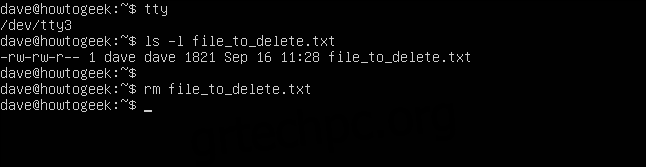
Αυτός ο τύπος αποκοπής, αντιγραφής και επικόλλησης δεν μπορεί να χρησιμοποιηθεί μεταξύ των πρόσθετων TTY. Δεν μπορείτε να κάνετε αποκοπή, αντιγραφή και επικόλληση μεταξύ TTY3 και TTY4, για παράδειγμα.
Τα πρόσθετα TTY θεωρούνται καλύτερα ως μια σειρά φυσικών TTY που βρίσκονται δίπλα-δίπλα. Δεν υπάρχει τρόπος αποκοπής και επικόλλησης μεταξύ των διαφορετικών φυσικών τερματικών, και δεν υπάρχει τρόπος να γίνει αυτό σε αυτές τις προσομοιώσεις.
Αντιγράψτε το, Έλεγχος
Σε όποια κατάσταση κι αν βρίσκεστε όταν χρησιμοποιείτε έναν υπολογιστή Linux, θα υπάρχει τρόπος αντιγραφής και επικόλλησης. Έχετε επιλογές. Μερικές από αυτές είναι περίεργες επιλογές, αλλά τουλάχιστον υπάρχουν επιλογές.

